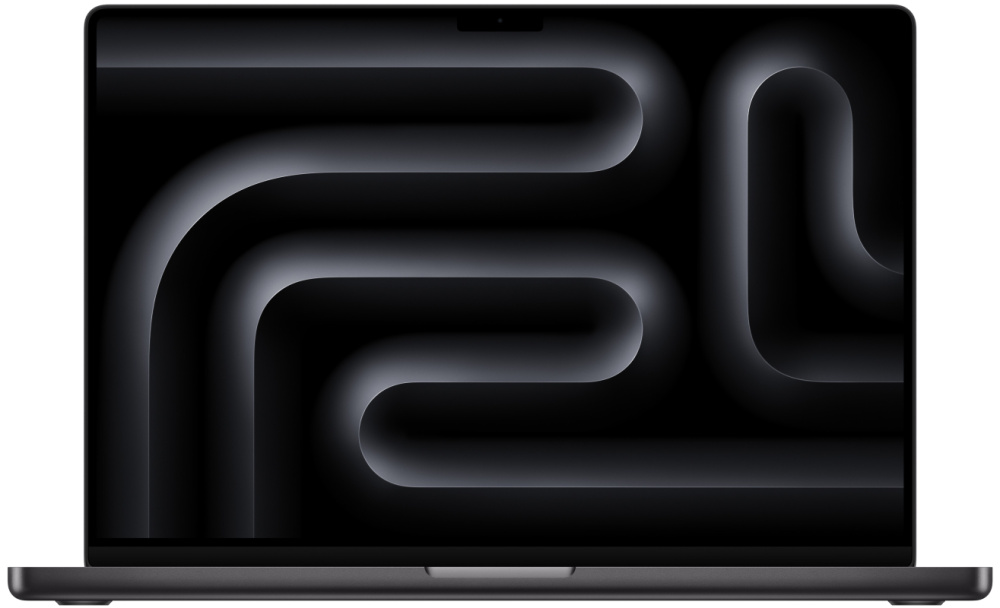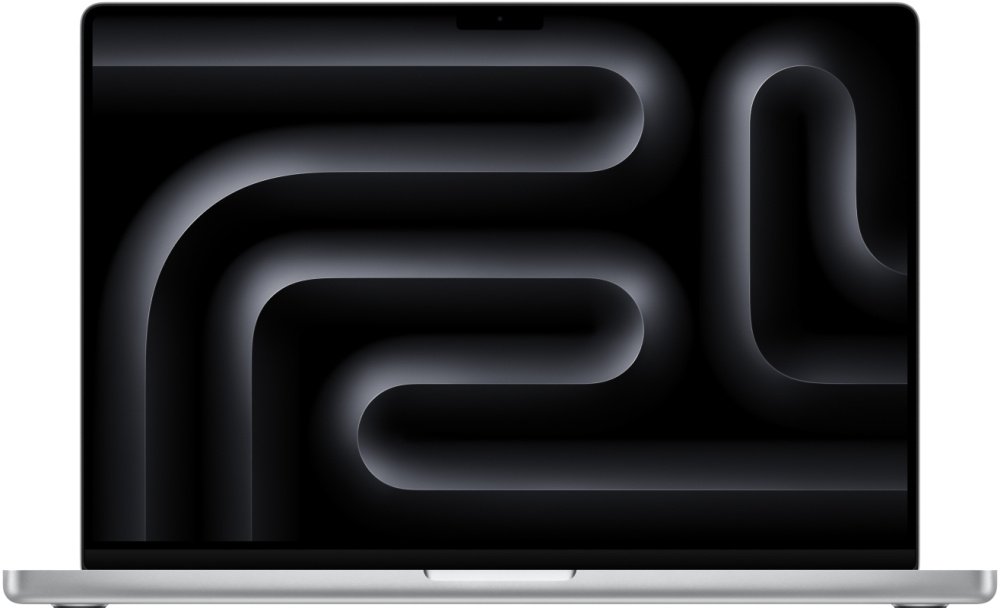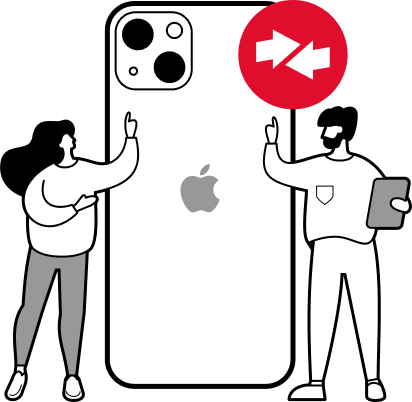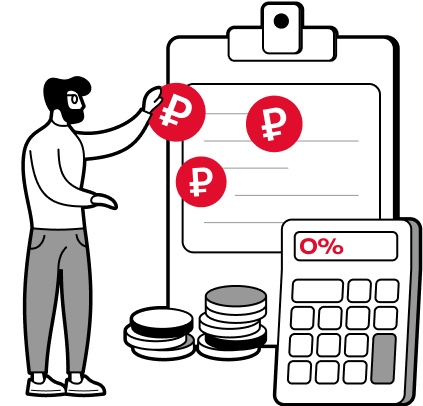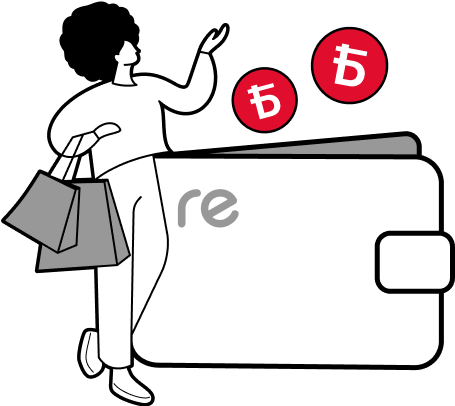- Статьи
- 24 апреля 2024
Как перенести данные с Android на iOS?
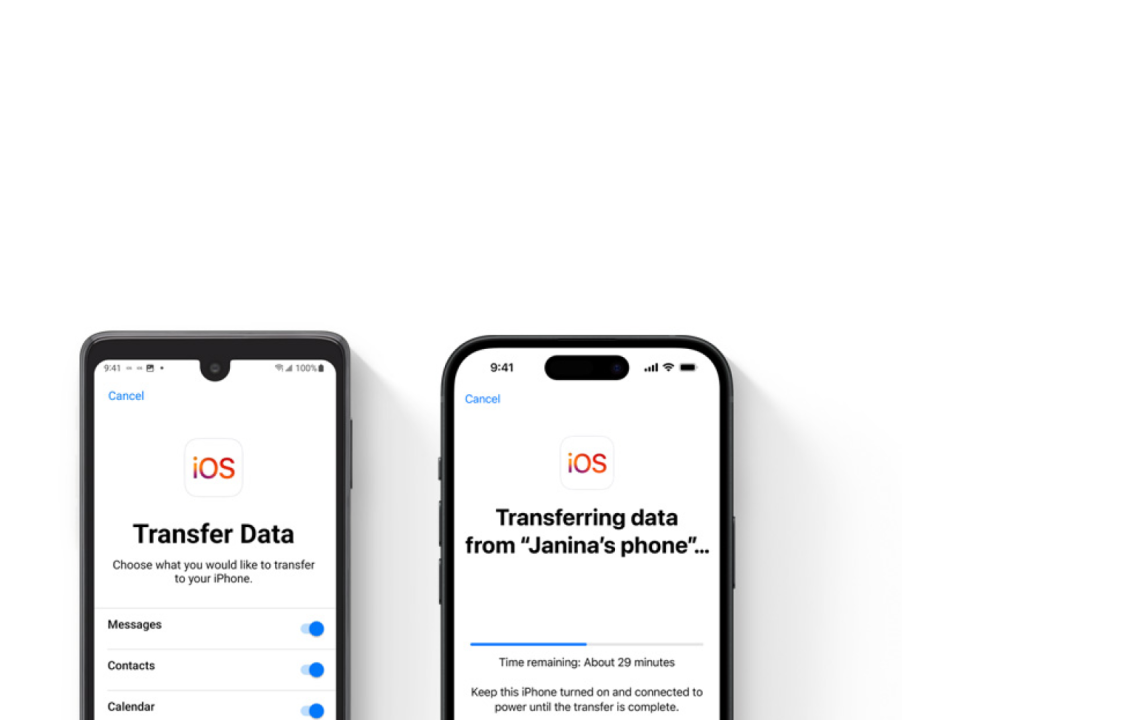
Ситуация: вы несколько лет пользовались смартфоном на операционной системе Android и решили перейти на iPhone. Без паники: читайте эту статью до конца, чтобы узнать, как перенести все необходимые файлы на новый телефон.
Но для начала убедитесь, что на вашем iPhone хватает места для всех ваших данных. Допустим, на iPhone с памятью 128 ГБ попросту не поместится вся информация, которая хранилась на Android-гаджете с объёмом 256 ГБ. Также важно, чтобы оба ваших устройства были заряжены минимум на 50%. Или же подключите их к зарядке, чтобы точно не произошёл сбой во время копирования данных из-за разряженного аккумулятора. И финальный момент — производите перенос данных со стабильным интернетом: будет лучше, если вы подключитесь к Wi-Fi, чтобы ускорить загрузку данных.
Ну а теперь переходим непосредственно к вариантам переноса фото, контактов и других важных программ. Всего есть 3 способа:
Первый — воспользоваться приложением «Перенос на iOS». Можно не волноваться за безопасность передачи данных, потому как это разработка компании Apple. Сначала установите из Google Play приложение «Перенос на iOS». Важный нюанс: пользоваться этой программой можно только во время первичной настройки iPhone. Если ранее вы активировали смартфон, то вам придётся сбросить его до заводских настроек. Для этого откройте вкладку «Настройки», нажмите кнопку «Основные», перейдите в «Перенос или сброс iPhone» и нажмите «Стереть контент и настройки». После этого все имеющиеся на устройстве данные будут стёрты. А если вы ещё не активировали свой iPhone, то во время его первичной настройки на экране «Быстрое начало» нажмите «Настроить вручную» и в появившемся списке выберите «Перенести данные с Android». Далее откройте приложение «Перенос на iOS» на Android-смартфоне и введите код, который отобразится на экране iPhone. Это нужно для синхронизации ваших устройств. После выберите данные для переноса — фото, контакты, учётные записи, переписки в мессенджерах и многое другое, что вам понадобится на новом iPhone. Во время передачи информации советуем не трогать гаджеты, иначе процесс будет прерван. То есть, например, если вам кто-то позвонит или вы откроете какое-то другое приложение, перенос данных придётся выполнять с самого начала. На Android-устройстве приложение «Перенос на iOS» всегда должно оставаться открытым: дождитесь, пока на экране не появится надпись «Готово».
Второй — перенос данных через iTunes. Если у вас компьютер Mac, то эта утилита уже есть в системе. Если у вас компьютер на системе Windows, то скачать iTunes вы можете с официального сайта Windows или с магазина приложений Microsoft Store. После установки программы подключите Android-смартфон с помощью кабеля к компьютеру, далее в появившемся центре уведомлений нажмите «Передача данных». На компьютере с Windows в «Проводнике» в колонке слева найдите свой смартфон и нажмите на него. Затем выберите все нужные вам файлы и скопируйте их к себе на компьютер. В случае, если у вас компьютер Mac, то перенос выполняйте с помощью программы Android File Transfer: установив её, следуйте всем указаниям. Как только вы скопировали на свой компьютер данные, отключите Android-смартфон от кабеля и подключите к компьютеру iPhone. Также на компьютере откройте iTunes и сверху нажмите на картинку телефона. Далее откройте необходимую вкладку слева («Музыка», «Книги», — то, что вы хотите перенести) и просто перетащите файлы в каждый из разделов.
Третий — сделать всё вручную. Этот способ подойдёт, если ваш iPhone уже активирован, и вам не хочется сбрасывать его до заводских настроек. Для того, чтобы перенести фото, видео, электронные книги, PDF-документы, сначала подключите смартфон на Android к компьютеру и переместите на него все необходимые файлы. Далее подключите к компьютеру свой iPhone и синхронизируйте данные. Минус этого способа — невозможность установить приложения. Для этого их придётся самостоятельно, один за другим скачивать из AppStore.
Мы вспомнили про ещё один способ, наиболее простой. С ним вам даже не придётся ничего делать самим — просто обратитесь к специалистам нашего магазина. У нас в Re:Bro мы поможем вам быстро перенести данные со старого на новое устройство.